In questo articolo ti parlerò di come importare una Nuvola di Punti in BricsCAD V19 e di come realizzare un modello digitale del terreno (DTM) con l’applicativo DTSCad. L’esempio che ti propongo è relativo ad un rilievo topografico effettuato con Drone Inspire 2 abbinato a un GPS Stonex S10A per la georeferenzazione delle mire a terra.
Prima di farti vedere come elaborare ed importare una Nuvola di Punti in BricsCAD V19, ti spiegherò cos’è una Nuvola di Punti.
Cos’è una Nuvola di Punti
Una Nuvola di Punti è il prodotto di un rilievo 3D eseguito tramite laser scanner o con l’impiego di droni dotati di fotocamera, abbinati a un software per il processo delle immagini. E’ un insieme di punti definiti da una coordinata XYZ e da un valore di intensità (colore, profondità, ecc…). Una nuvola rappresenta un modello tridimensionale dell’ambiente rilevato (architettonico o topografico) e racchiude in sé tutte le informazioni del rilievo. Questo significa che, se il rilievo è stato fatto correttamente, non occorre più ritornare sul campo per riprendere punti o misure dimenticate!
Perché utilizzare le Nuvole di Punti
I file delle nuvole di punti non permettono un utilizzo diretto, ma costituiscono un valido supporto per la fase progettuale in quanto forniscono tutte le informazioni fisiche e geometriche del contesto ambientale rilevato. In pratica una Nuvola di punti ti consente di:
- visualizzare in tridimensionale l’ambiente rilevato;
- eseguire misure di distanza tra i punti;
- sovrapporre e confrontare vari modelli 3D;
- utilizzare i punti come linee guida del disegno;
- generare un modello Mesh o un DTM che collega i punti di misura con superfici triangolari.
Quando utilizzare la Nuvola di Punti
L’acquisizione di una Nuvola di Punti comporta l’impiego di Hardware e Software piuttosto impegnativi dal punto di vista economico. Inoltre sono necessarie competenze specifiche per ottenere risultati soddisfacenti. Spesso è conveniente rivolgersi a professionisti che operano nel settore e che ci forniscono già la nuvola elaborata nei vari formati. Quindi, quando conviene utilizzare questa tecnica per il Rilievo Topografico? In tutti quei casi dove l’area da rilevare è piuttosto estesa o quando l’accesso a tale area risulta difficoltoso o pericoloso. Rientrano in questa classificazione i rilievi di pareti rocciose, movimenti franosi, alvei di fiumi e siti destinati a cave.
BricsCAD V19 e la Nuvola di Punti
Una nuvola è normalmente costituita da milioni di punti e la sua gestione risulta particolarmente impegnativa se non si dispone di hardware e software appropriati. BricsCAD ha risolto brillantemente la gestione della Nuvola di punti sfruttando l’impiego di Hardware con caratteristiche comuni. Ecco come devi fare: avvia BricsCAD (installa l’ultima versione/prova il software gratuitamente per 30 giorni) e predisponi un nuovo disegno al quale associare la nuvola. Ti consiglio di visualizzare la barra denominata “Nuvole di Punti”, oppure la scheda “Inserisci” della barra multifunzione:
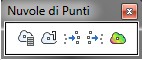
Qui troverai i due comandi principali che andrai ad utilizzare “Pre-elaborazione Nuvola di punti” e “Attacca Nuvola di Punti”, da eseguire secondo l’ordine che ti propongo.
Per esercitarti puoi scaricare la nuvola di punti utilizzata in questo esempio, nel formato *.las
Pre-elaborazione Nuvola di Punti
BricsCAD V19 necessita di pre-elaborare la nuvola di punti per convertirla in un formato proprietario indicizzato. Il comando da utilizzare è il primo a sinistra della barra “Nuvole di Punti” oppure puoi digitare “PROCESSANUVPUNTI” dalla linea di comando. La procedura ti richiede di:
- selezionare il file da pre-elaborare; i formati consentiti sono: *.las, *.pts, *.ptx. Io ti consiglio di utilizzare il formato *.las;
- definire la posizione del file convertito nel formato *.btp, da collocare preferibilmente nella cartella del tuo disegno;
- Fornire le unità delle coordinate dei punti (solitamente in metri).
La procedura si conclude avvisandoti del tempo stimato per l’elaborazione (richiederà ~1 minuto per ogni milione di punti) ed indicandoti dove è stato posizionato il file *.btp.
Terminata la pre-elaborazione, puoi procedere con il collegamento esterno della Nuvola al tuo disegno. Per far questo dovrai utilizzare il comando “Attacca Nuvola di punti”.
Nel prossimo paragrafo ti spiegherò come fare.
Attacca Nuvola di punti
Con questo comando assocerai la Nuvola di punti nel formato *.btp, al disegno attivo in BricsCAD. Si tratta di un collegamento esterno, che non andrà ad appesantire il tuo disegno e in qualsiasi momento potrai interrompere il collegamento alla nuvola. Il comando “Attacca Nuvola di punti” lo puoi trovare nella relativa barra oppure puoi digitare il comando “ATTACCANUVPUNTI”. Procedi in questo modo:
- seleziona il file della Nuvola da collegare nel formato *.btp;
- compila la seguente scheda; i dati da fornire sono simili ad un normale blocco di riferimento esterno (xrif):

3. conferma con il tasto OK ed esegui uno zoom estensione.
Se la procedura è stata eseguita correttamente dovresti visualizzare la nuvola con le informazioni di colore o intensità per ogni punto:

Spostati con il navigatore 3D oppure utilizza la rotellina del mouse per eseguire il Pan dinamico.
Utilizza la modalità di visualizzazione “Wireframe 2D” (barra degli strumenti “Rendering” oppure pannello delle proprietà) per avere una visualizzazione della nuvola più fluida e reattiva.
Mappa dei colori Nuvola di Punti
In BricsCAD V19 ci sono due modalità di visualizzazione della nuvola: per Altezza (elevazione dei punti) e per Intensità (valore RGB). Successivamente puoi scegliere il tipo di tematismo da visualizzare:
Mappa colori [Scansione/Jet/Terra/Acqua/Grigio/Rossi/Verdi/Blue] <Scansione>
Il comando “Mappa dei colori Nuvola di punti” si trova nell’ultima posizione della relativa barra oppure digita il comando “MAPPACOLORINUVPUNTI”. Ecco qui un esempio di visualizzazione della Nuvola di Punti in BricsCAD.

Dalla Nuvola al DTM con l’applicativo DTSCad
DTSCad è un applicativo topografico che opera direttamente nell’editor grafico di BricsCAD (https://www.bricsys.com/applications/a/?dtscad-2018-a1201-al2133).
E’ stato ideato e progettato per la restituzione di rilievi topografici, per la progettazione tridimensionale e la topografia catastale.
Con il modulo T18-Nuvola del software DTSCad puoi realizzare un Modello Digitale del Terreno semplificato (DTM), ovvero una superficie contigua che rappresenta l’andamento del suolo, partendo da una Nuvola di punti associata ad un disegno in BricsCAD. Vediamo in dettaglio quali sono i comandi da utilizzare inclusi nel modulo T18-Nuvola.
Comandi inclusi nel modulo T18-Nuvola.
Punto di Controllo
Con questo comando puoi inserire un punto di controllo in modalità singola nelle zone più significative di una nuvola, quali cambio di pendenza, testa e piede scarpa ecc..
Punto di Controllo in serie
Il comando ti consente di inserire una serie di punti di controllo della nuvola, definendo l’area di azione e il passo X e Y della maglia. Puoi definire il perimetro di azione selezionando una polilinea 2D; in questo modo puoi escludere dall’elaborazione alcune parti della Nuvola non interessate dal DTM, quali la vegetazione o gli edifici.
Discontinuità poly 3D
Con questo comando puoi inserire una serie di discontinuità 3D (entità poly3D) passante per i punti della nuvola. L’inserimento della discontinuità può essere eseguito anche in una vista tridimensionale.
Punti di controllo su poly 3D
Il comando ti permette di inserire dei punti di Controllo in corrispondenza dei vertici delle discontinuità. Con i punti inseriti in questa modalità, assieme a quelli inseriti in modalità singola o in serie si potrà poi procedere alla realizzazione del DTM topografico.
Estrai Quota
Questo comando estrae l’etichetta della quota dai punti di controllo della Nuvola.
Qui di seguito ti riporto un immagine con l’inserimento dei Punti di controllo sulla Nuvola con il modulo T18-Nuvola dell’applicativo DTSCad.
DTM da punti di controllo
Terminato l’inserimento dei punti di controllo e delle discontinuità sei in grado procedere alla realizzazione del DTM Topografico. Ti consiglio di scollegare o congelare il livello della Nuvola di punti in quanto l’impiego di memoria per la sua gestione, può causare un rallentamento delle successive elaborazioni. Con il comando DTM puoi generare, in modo del tutto automatico, un modello digitale del terreno passante per i punti di controllo. Alla fine dell’elaborazione avrai a disposizione una superficie contigua di triangoli formati da “Facce 3d”.

L’Applicativo DTSCad
Realizzato il Modello digitale del Terreno, con l’applicativo DTSCad potrai:
- restituire planimetrie quotate con curve di livello;
- estrarre sezioni e profili longitudinali;
- eseguire il calcolo delle volumetrie di sterro e riporto con il metodo delle sezioni ragguagliate o secondo il metodo dei prismoidi triangolari;
- esportare il modello in “GoogleEarth” attraverso il file di estensione .kmz;
- eseguire la progettazione di modelli 3D per cave, discariche, spianamenti e progettazione tridimensionale in genere.

Per maggiori informazioni sull’applicativo DTSCad consulta il sito www.fabriziocomiotto.it
oppure visita il canale YouTube https://www.youtube.com/user/domcele.
DTSCad include anche la versione di valutazione. Puoi utilizzare il software, in abbinamento alla versione di prova di BricsCAD, per un determinato numero di accessi, senza alcuna limitazione o restrizione alle funzionalità del programma.
Articolo scritto da Fabrizio Comiotto





